Hai mai avuto l’impressione che il tuo computer Windows sia lento a causa di processi non rilevabili, telemetria subdola e software che non hai mai richiesto?
Non sei solo. Quando si tratta di giocare o di rivitalizzare un computer obsoleto, molti di noi desiderano un’esperienza Windows che semplicemente si sposti e faccia brillare il nostro hardware.
Ghost Spectre Windows è ora disponibile. Molto probabilmente, ti sei imbattuto in video di YouTube che elogiano le sue straordinarie prestazioni, hai sentito voci o hai visto discussioni nei forum a riguardo.
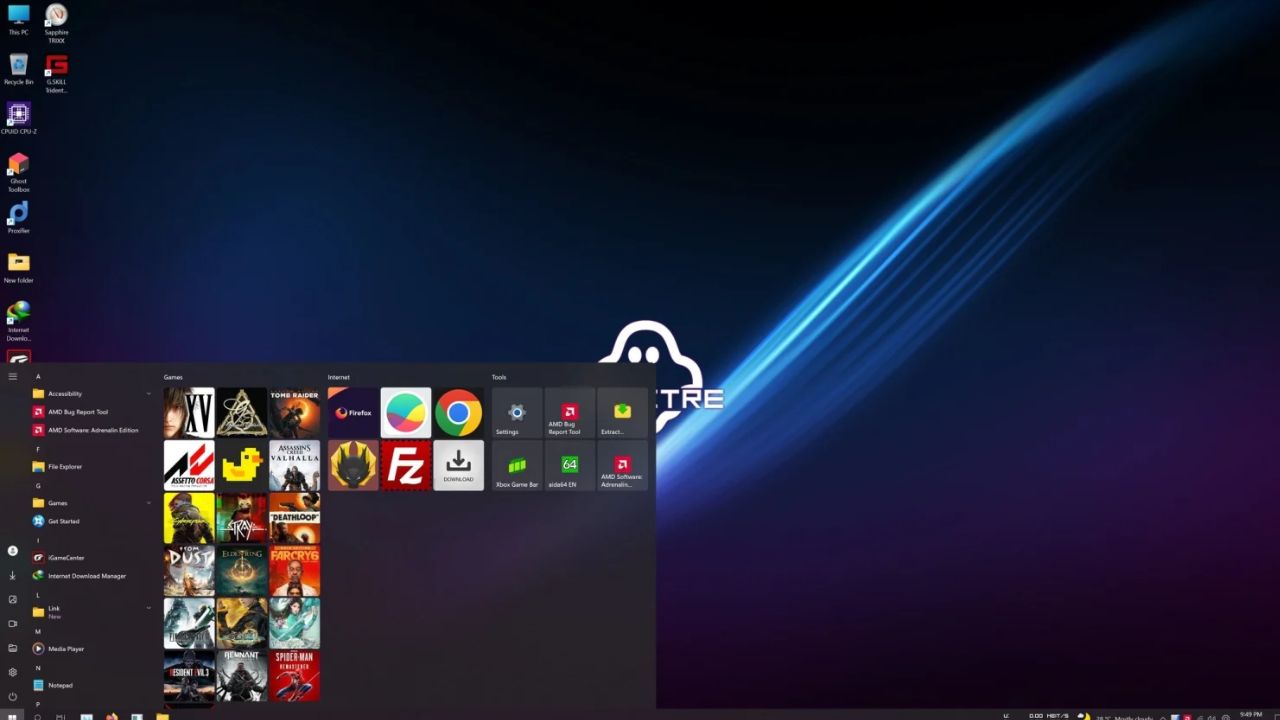
Ma di cosa si tratta? È sicuro? È la soluzione a tutti i problemi del tuo PC? Risolviamo la confusione su TechLatest.
Dopo aver analizzato le esperienze degli utenti e aver effettuato ricerche su Internet, abbiamo compilato le domande più urgenti relative a Ghost Spectre Windows: tutte le risposte alle domande frequenti per fornirti la guida più chiara e pratica disponibile.
Tabella dei contenuti
Ghost Spectre Windows: tutte le risposte alle domande frequenti: la tua guida definitiva per un PC più snello e veloce
Crediti immagine: TechLatest
Cos’è esattamente Ghost Spectre Windows?
Immagina Windows ridotto ai suoi componenti più elementari, proprio come un atleta di successo che segue una dieta e un programma di allenamento rigorosi.
Questo è Ghost Spectre, per dirla in breve. Una comunità di appassionati ha meticolosamente debloccato e ottimizzato questa versione di Microsoft Windows, disponibile sia per Windows 10 che per 11.
L’idea di base è semplice: eliminare tutti i processi in background, la telemetria, le app preinstallate (come OneDrive, Cortana e molte app UWP) e i servizi non necessari che di solito consumano la preziosa RAM, i cicli della CPU e lo spazio di archiviazione del sistema.
Il risultato? un sistema operativo significativamente più leggero, più veloce e più reattivo. Spesso include un”Ghost Toolbox”, uno strumento utile per ulteriore gestione e messa a punto del sistema.
Giochi e prestazioni: domande da un milione di dollari
Questo è in genere il motivo per cui le persone iniziano a ricercare Ghost Spectre. Andiamo dritti al punto.
1. Ghost Spectre Windows migliora effettivamente le prestazioni di gioco in modo significativo?
In una sola parola? Ovviamente. I giocatori segnalano spesso un miglioramento percepibile, a volte drammatico, nelle prestazioni di gioco.
Consideralo in questo modo: la raccolta dei dati, l’indicizzazione e i servizi inutilizzati avvengono tutti in background mentre il tuo Windows stock è in funzione.
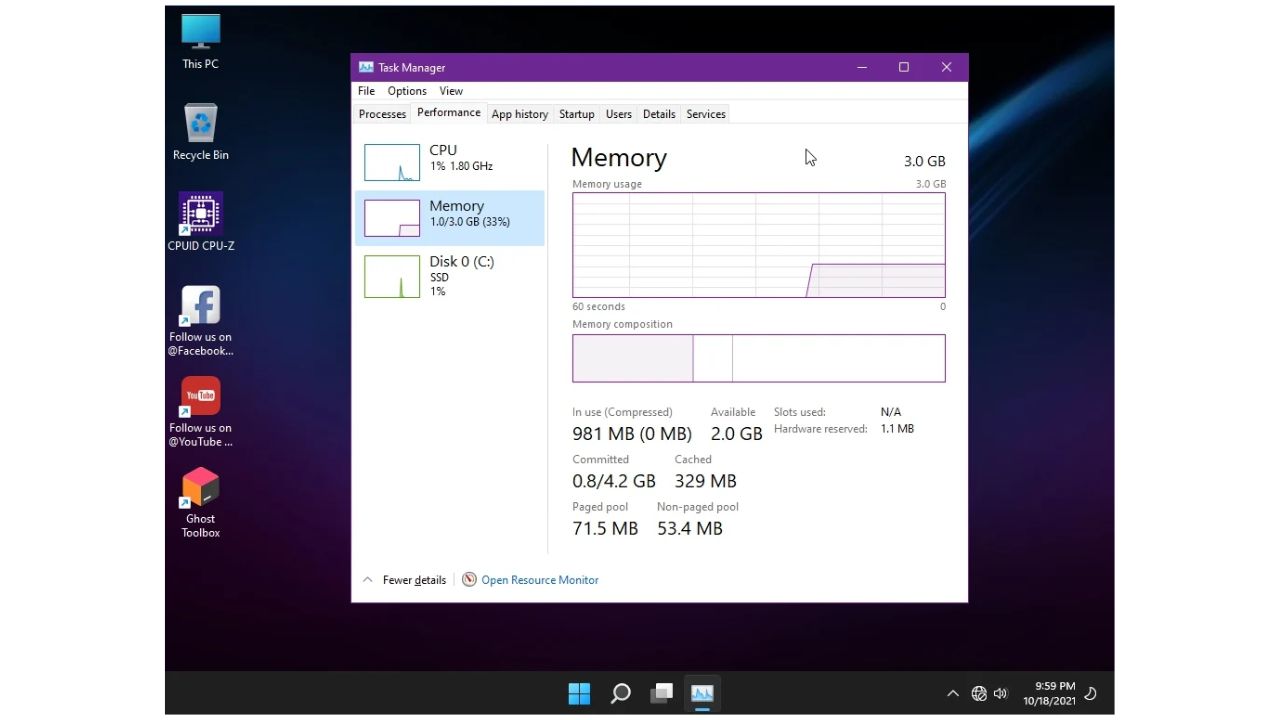 Crediti immagine: TechLatest
Crediti immagine: TechLatest
Tutti vengono espulsi da Ghost Spectre, quindi le risorse di sistema vengono utilizzate esclusivamente per il gioco. Ciò si traduce in un’esperienza di gioco complessiva più fluida e frame rate (FPS) più elevati e più costanti, in particolare in scenari legati alla CPU. A causa del vantaggio che offre, molti giocatori competitivi lo adorano.
2. Quanta RAM e CPU utilizza Ghost Spectre in modalità inattiva?
Ghost Spectre eccelle davvero in questa situazione. Gli utenti di Ghost Spectre spesso segnalano che l’utilizzo della RAM in modalità inattiva scende al di sotto di 1 GB, mentre una tipica installazione di Windows 11 potrebbe tranquillamente consumare 2,5 GB o più di RAM in modalità inattiva.
È stato anche segnalato che oscilla tra 600 e 700 MB. Allo stesso modo, si verifica una significativa diminuzione dell’attività della CPU in background, liberando il processore per attività faticose come la creazione di contenuti o i giochi. Per i sistemi con CPU più vecchie o poca memoria, questo lo rende una benedizione.
3. Ghost Spectre Windows è adatto ai PC di fascia bassa?
Sicuramente. Ghost Spectre può aiutarti a ottenere il massimo delle prestazioni da un computer desktop economico o da un laptop obsoleto o da un desktop economico, Ghost Spectre può cambiare le regole del gioco.
La sua impronta minimalista fa sì che anche l’hardware più modesto possa sembrare sorprendentemente scattante e reattivo, rendendo le attività che una volta erano lente (come l’apertura di applicazioni o la navigazione sul Web) molto più fluide. È come dare a una vecchia auto una messa a punto del motore ad alte prestazioni.
4. Quali sono i guadagni FPS nei giochi più popolari (ad esempio CS2, Valorant) con Ghost Spectre?
Sebbene i dati precisi dipendano in gran parte dal tuo particolare hardware, è generalmente accettato che probabilmente noterai un notevole aumento del frame rate.
I vantaggi derivano da una latenza inferiore e da un minor sovraccarico del sistema per giochi fortemente competitivi e sensibili alla CPU come Valorant o CS2.
Gli utenti hanno segnalato aumenti percentuali significativi, rendendo i framerate precedentemente ingiocabili molto più divertenti.
In Minecraft, ad esempio, alcuni utenti hanno segnalato un salto da 60 a 70 fotogrammi al secondo su Windows standard a 100 fotogrammi al secondo su Ghost Spectre, o anche da 500 a 800 fotogrammi al secondo a 1000-2000 fotogrammi al secondo con client performanti come Lunar Client. Che differenza!
5. Ghost Spectre riduce il ritardo di input nei giochi?
Una riduzione del sovraccarico del sistema è senza dubbio utile, anche se il”lag di input”è un problema complicato influenzato da numerosi fattori (frequenza di aggiornamento del monitor, frequenza di polling del mouse e latenza della rete).
Ghost Spectre può aiutare a creare un’atmosfera più reattiva riducendo la latenza del sistema e i processi in background.
Questo ti dà un vantaggio leggero ma spesso significativo nei giochi frenetici consentendoti di reagire più rapidamente.
6. Ghost Spectre Windows è migliore del normale Windows per i giochi competitivi?
Molte persone direbbero che è per i giocatori competitivi seri. L’obiettivo principale di Ghost Spectre Windows è: la sua capacità di allocare la maggior parte delle risorse nel gioco è dimostrata dalle risposte a tutte le domande più frequenti sui giochi.
Eliminando tutto ciò che potrebbe causare micro-stutter, attività in background impreviste o latenza non necessaria. Se vincere è il tuo obiettivo principale e sei disposto a gestire i compromessi, offre un netto vantaggio.
7. Ghost Spectre Superlite rende davvero Windows 11 più veloce?
Sicuramente. La versione “Superlite” è progettata per funzionare al meglio. Rispetto alle build standard di Ghost Spectre, Windows 11 sembra incredibilmente veloce e leggero, con un debloating e un’ottimizzazione molto aggressivi. Se sei pronto per un’esperienza davvero essenziale e la velocità pura è la tua massima priorità, Superlite è quello che fa per te.
8. Esistono problemi comuni di stabilità con Ghost Spectre Windows?
Sebbene generalmente stabile per l’uso previsto, è fondamentale ricordare che Ghost Spectre è un sistema operativo modificato. Non è ufficialmente supportato da Microsoft, quindi possono sorgere stranezze inaspettate.
La maggior parte degli utenti lo trova notevolmente stabile per i giochi e la navigazione quotidiani, ma a volte possono emergere problemi, soprattutto dopo un Windows Update problematico o se una parte specifica di software si basa inaspettatamente su un componente che è stato rimosso.
9. Ghost Spectre provoca arresti anomali o schermate blu?
Le schermate blu frequenti (BSOD) non sono un evento comune se si scarica da una fonte legittima e si installa correttamente.
Tuttavia, a causa della sua natura altamente modificata, c’è sempre un rischio leggermente elevato rispetto a un’installazione Windows originale.
Se riscontri problemi, spesso sono legati a specifici aggiornamenti problematici di Windows o a conflitti con particolari driver hardware che potrebbero non essere progettati per un ambiente così ridotto.
10. Quali sono i bug più frequenti in Ghost Spectre Windows e come risolverli?
Ecco alcuni piccoli inconvenienti comunemente segnalati e le relative soluzioni alternative:
Problemi relativi alle app Microsoft Store/UWP: molte versioni di Ghost Spectre li rimuovono in modo aggressivo. Se hai bisogno delle app Store o UWP (come quelle per Xbox Game Pass), potresti dover riattivarle utilizzando l’utilità Ghost Toolbox inclusa. Alcune versioni potrebbero non consentirlo affatto. Problemi dei driver: sebbene la maggior parte dei driver funzioni, se Windows Update è completamente disabilitato, l’installazione automatica dei driver non verrà eseguita. Dovrai scaricare manualmente i driver più recenti direttamente dal sito Web del produttore dell’hardware (produttori NVIDIA, AMD, Intel, schede madri) e installarli tu stesso. Codec multimediali mancanti: alcune versioni altamente deblogate potrebbero rimuovere alcuni codec multimediali oscuri. Se non riesci a riprodurre file audio o video specifici (come i file OGG, come segnalato da alcuni), l’installazione di un lettore multimediale di terze parti (come VLC) o di un pacchetto di codec universale di solito risolve il problema. Aggiornamenti Windows problematici: Ah, il classico! Gli aggiornamenti possono reintrodurre ottimizzazioni eccessive o addirittura interrotte. La soluzione è spesso quella di sospendere gli aggiornamenti a tempo indeterminato tramite Ghost Toolbox o installare solo patch critiche per la sicurezza. Preparati a eseguire nuovamente lo script di ottimizzazione di Ghost Toolbox dopo qualsiasi aggiornamento.
11. Ghost Spectre è abbastanza stabile per l’uso quotidiano?
Per molti utenti, in particolare i giocatori e quelli con hardware più vecchio, assolutamente. Se le tue attività principali riguardano giochi, navigazione web e applicazioni comuni, Ghost Spectre può fungere da driver quotidiano perfettamente stabile e performante.
Tuttavia, se il tuo lavoro richiede una profonda integrazione con i servizi Microsoft, software aziendale specifico o semplicemente preferisci la comodità del supporto ufficiale e degli aggiornamenti continui, potresti trovarlo un po’troppo minimalista.
12. Gli aggiornamenti di Windows interrompono Ghost Spectre?
Questo è complicato. Gli aggiornamenti di Windows possono sicuramente interferire con le ottimizzazioni di Ghost Spectre. Gli aggiornamenti principali delle funzionalità sono noti per reintrodurre bloatware, ripristinare modifiche o addirittura causare instabilità. È per questo che molti utenti scelgono di disabilitare o gestire pesantemente gli aggiornamenti su un’installazione di Ghost Spectre.
13. Come evitare che il bloatware ritorni dopo gli aggiornamenti di Ghost Spectre?
La tua migliore difesa qui è Ghost Toolbox. Dopo qualsiasi aggiornamento di Windows che riesce a passare, esegui la casella degli strumenti e applica nuovamente le ottimizzazioni.
Molti utenti scelgono anche di mettere in pausa gli aggiornamenti di Windows per periodi prolungati (alcune versioni offrono un’opzione di pausa fino al 2077!) o semplicemente di eseguire una reinstallazione pulita dell’ultima ISO di Ghost Spectre quando vengono rilasciate le principali versioni di Windows.
Leggi: Winpilot (BloatyNosy): Debloat Your Windows 11 PC
14. Quali sono le esperienze a lungo termine degli utenti di Ghost Spectre?
È un miscuglio, ma generalmente positivo per il suo pubblico di destinazione. Molti utenti segnalano una continua soddisfazione per le sue prestazioni e la sua efficienza per mesi o addirittura anni, soprattutto per i giochi.
Tuttavia, alcuni ritengono che nel corso di un periodo molto lungo o dopo una serie di aggiornamenti cumulativi, il sistema potrebbe perdere un po’del suo slancio iniziale.
L’uso regolare di Ghost Toolbox e, per gli aggiornamenti principali del sistema operativo, una nuova reinstallazione dell’ultima versione di Ghost Spectre sono strategie comunemente citate per mantenere prestazioni ottimali a lungo termine.
Compatibilità: cosa funziona e cosa potrebbe non funzionare
Quando si riduce un sistema operativo, la compatibilità può essere un problema.
15. Quale software non funziona con Ghost Spectre Windows?
Il software che fa molto affidamento su servizi Windows specifici, spesso in background, o su una profonda integrazione con l’ecosistema Microsoft (in particolare la piattaforma Windows universale o le app UWP) potrebbe presentare problemi.
Ciò può includere alcuni software aziendali di nicchia, determinati client VPN o persino sistemi anti-cheat aggressivi a cui non piacciono gli ambienti operativi modificati.
Tuttavia, la stragrande maggioranza delle applicazioni e dei giochi tradizionali, come Chrome, Firefox, Steam, Adobe Creative Suite, ecc., funzionano perfettamente.
16. Ci sono problemi di compatibilità dei driver con Ghost Spectre?
In genere no. I driver hardware principali per la scheda grafica, il chipset, l’archiviazione (SSD M.2) e le periferiche sono generalmente compatibili.
La differenza principale è che con Windows Update spesso disabilitato, dovrai scaricare e installare manualmente questi driver dai siti Web ufficiali del produttore dell’hardware. Questo è spesso comunque consigliato per prestazioni ottimali.
17. Posso installare le app di Microsoft Store su Ghost Spectre?
Per impostazione predefinita, molte versioni di Ghost Spectre hanno Microsoft Store rimosso. Se ne hai assolutamente bisogno, alcune versioni, in particolare quelle”Compact”, offrono un’opzione all’interno di Ghost Toolbox per riattivare lo Store.
Tuttavia, se una versione ha eliminato in modo aggressivo il framework UWP sottostante, potrebbe non essere possibile ripristinare la funzionalità completa dello Store.
18. Ghost Spectre funziona con Xbox Game Pass?
Questa è una domanda frequente e un noto punto di difficoltà. I giochi Xbox Game Pass e l’app Xbox hanno spesso strette dipendenze da Microsoft Store e da altri servizi Windows principali che Ghost Spectre potrebbe rimuovere.
Anche se alcuni utenti potrebbero farlo funzionare con varie modifiche tramite Ghost Toolbox, non è garantito, specialmente sulle versioni”Superlite”. Se Game Pass è un must per te, procedi con cautela o considera un sistema operativo deblogato meno aggressivo.
19. Il mio hardware specifico (ad esempio scheda grafica, SSD M.2) avrà problemi con Ghost Spectre?
In quasi tutti i casi, no. Ghost Spectre mantiene il supporto fondamentale del kernel di Windows per l’hardware moderno.
La tua scheda grafica funzionerà, il tuo SSD M.2 sarà incredibilmente veloce e la tua CPU funzionerà come previsto. Eventuali”problemi”sono quasi sempre legati all’assenza di installazione automatizzata dei driver (che si risolve installando i driver manualmente) o a conflitti con software estremamente di nicchia.
Sicurezza e privacy: un esame critico
Questa è forse la sezione più importante. L’utilizzo di un sistema operativo modificato ha implicazioni intrinseche sulla sicurezza.
20. Ghost Spectre Windows è sicuro da usare?
Questa è la domanda da un milione di dollari e la risposta arriva con un grande avvertimento: SOLO SE SCARICI DALLA FONTE UFFICIALE. (canale YouTube di GS o i nostri link forniti)
Ghost Spectre è una modifica creata dalla community. Non esiste alcuna approvazione o controllo di qualità ufficiale da parte di Microsoft.
Il rischio maggiore non è necessariamente la build ufficiale di Ghost Spectre in sé (che gli sviluppatori generalmente intendono essere pulita), ma la fonte da cui la scarichi.
Mirror non ufficiali, torrent o siti Web casuali potrebbero distribuire ISO in bundle con malware, minatori di criptovaluta o altre brutte sorprese.
Sempre, e intendiamo SEMPRE, scarica gli ISO di Ghost Spectre esclusivamente dai collegamenti forniti sul loro canale YouTube ufficiale o su piattaforme come noi in cui inseriamo gli stessi collegamenti dal canale YouTube di GS. Ciò riduce al minimo il rischio di un file compromesso.
21. Quali sono i rischi per la sicurezza derivanti dall’utilizzo di un sistema operativo Windows modificato come Ghost Spectre?
Anche se scaricato in modo sicuro, ci sono alcune considerazioni:
Funzionalità di sicurezza disabilitate: molte versioni di Ghost Spectre, in particolare quelle”Superlite”, disabilitano o addirittura rimuovono Windows Defender, SmartScreen e altri componenti di sicurezza integrati per migliorare le prestazioni. Ciò significa che il tuo sistema è meno protetto immediatamente. È necessario installare una soluzione antivirus/antimalware affidabile di terze parti subito dopo l’installazione. Aggiornamenti ridotti: nonostante sia ottimo per le prestazioni, la disattivazione degli aggiornamenti di Windows significa che potresti perdere patch di sicurezza critiche di Microsoft. Ciò potrebbe lasciare il tuo sistema vulnerabile agli exploit appena scoperti. Fiducia: in definitiva hai fiducia negli sviluppatori di Ghost Spectre che le loro modifiche non hanno inavvertitamente (o intenzionalmente) introdotto vulnerabilità.
22. Ghost Spectre rimuove completamente la telemetria?
Sì, uno degli obiettivi principali di Ghost Spectre Windows per quanto riguarda la privacy è ridurre in modo significativo o eliminare completamente i servizi di telemetria e raccolta dati di Windows. Questa è una grande attrazione per gli utenti attenti alla privacy.
23. Come garantire la privacy su Ghost Spectre se Windows Defender è disabilitato?
R: Se scegli una versione di Ghost Spectre senza Windows Defender, è richiesta un’azione immediata:
Installa una suite antivirus/antimalware di terze parti affidabile: pensa a Bitdefender, ESET, Kaspersky, Avast o Malwarebytes. Questo non è negoziabile. Pratica la navigazione sicura: fai attenzione ai collegamenti sospetti, agli allegati email e ai siti Web non attendibili. Utilizza un buon firewall: anche se Windows Firewall potrebbe essere ancora presente, prendi in considerazione un firewall di terze parti per un controllo più granulare. Mantieni aggiornato il tuo software di sicurezza di terze parti.
24. Ghost Spectre è un virus o malware?
Il progetto ufficiale Ghost Spectre in sé non è progettato per essere malware. Si tratta di uno sforzo legittimo da parte degli sviluppatori della community per creare un’esperienza Windows ottimizzata. Tuttavia, come avvertito in precedenza, il pericolo risiede nelle distribuzioni non ufficiali.
Ci sono stati casi in cui autori malintenzionati riconfezionano sistemi operativi modificati con malware. Attenersi ai link di download ufficiali.
25. Dov’è il download ufficiale e sicuro per Ghost Spectre Windows?
Gli sviluppatori distribuiscono i loro ISO principalmente tramite collegamenti nelle descrizioni dei loro video ufficiali del canale YouTube.
Vai sempre direttamente al loro canale per i link di download più recenti e legittimi. Evita siti Web o torrent casuali che affermano di offrire Ghost Spectre.
Oppure, puoi visitare le nostre pagine dedicate per Windows 10, Windows 11 Home e Windows 11 Pro, dove abbiamo preso i collegamenti dal canale YouTube di Ghost Spectre e li abbiamo inseriti per tua comodità.
Installazione e utilizzo: come iniziare e rimanere ottimizzati
Quindi, hai valutato i pro e i contro e hai deciso di provarlo sparato. Ecco gli aspetti pratici.
26. Come scaricare e installare Ghost Spectre Windows 11/10?
Il processo è abbastanza semplice per chiunque abbia familiarità con le installazioni del sistema operativo:
Scarica l’ISO: ottieni l’ultimo file ISO di Ghost Spectre dal canale YouTube ufficiale o dalle nostre pagine dedicate (Windows 10, Windows 11 Home, Windows 11 Pro). Crea un’unità USB avviabile: utilizza uno strumento affidabile come Rufus (una popolare utility gratuita) per”masterizzare”o scrivere il file ISO su un’unità flash USB (8 GB o più sono generalmente sufficienti). Avviso: questa operazione cancellerà tutti i dati sull’unità USB, quindi esegui il backup di tutto ciò che è importante! Avvia da USB: riavvia il computer. All’accensione, premi ripetutamente il tasto per accedere alle impostazioni BIOS/UEFI o al menu di avvio (i tasti comuni sono Del, F2, F10, F12 – varia in base al produttore della scheda madre/del laptop). Seleziona l’unità USB come dispositivo di avvio. Segui il programma di installazione: il processo di installazione sarà molto simile a un’installazione standard di Windows. In genere ti verranno presentate diverse versioni di Ghost Spectre (ad esempio”Superlite”,”Compatto”,”con Defender”,”senza Defender”): scegli quella più adatta alle tue esigenze. Seguire le istruzioni per la selezione della partizione (solitamente eliminando le partizioni esistenti sull’unità di destinazione per un’installazione pulita) e la configurazione dell’utente. Il nome utente predefinito è spesso”Amministratore”. Ottimizzazioni post-installazione: una volta avviato Windows per la prima volta, consenti al sistema di eseguire le ottimizzazioni iniziali. Quindi, trova ed esegui Ghost Toolbox (solitamente sul desktop o nel menu Start) per applicare ulteriori modifiche, installare utilità essenziali e gestire funzionalità.
27. Cos’è Ghost Toolbox e come lo utilizzo?
Ghost Toolbox è il tuo migliore amico su un’installazione Ghost Spectre. È un’utilità da riga di comando potente e intuitiva che centralizza molte funzioni critiche. Puoi usarlo per:
Abilitare/disabilitare i servizi Windows principali (come Windows Update, Defender, Modalità Tablet). Applica varie ottimizzazioni del sistema e del gioco (ad esempio, modifiche al profilo energetico, disabilitazione dell’animazione). Eseguire la pulizia del sistema. Puoi anche installare browser Web comuni o software di utilità con un solo clic. Per utilizzarlo è sufficiente eseguire l’applicazione”Ghost Toolbox”. Apparirà un menu e dovrai semplicemente digitare il numero corrispondente all’azione che desideri eseguire, quindi premere Invio. È incredibilmente intuitivo.
28. Posso installare Ghost Spectre senza perdere dati?
In genere no. L’installazione di qualsiasi sistema operativo da un USB avviabile comporta in genere la formattazione dell’unità su cui risiederà Windows.
È assolutamente fondamentale eseguire il backup di tutti i file, documenti, foto e qualsiasi altro dato importante dall’attuale unità di sistema PRIMA di tentare di installare Ghost Spectre. Presumi che tutto sull’unità principale verrà cancellato.
29. Come aggiornare Ghost Spectre Windows senza danneggiare il sistema?
Questa è un’area ricca di sfumature. Gli aggiornamenti diretti di Windows possono effettivamente ripristinare le ottimizzazioni di Ghost Spectre o introdurre instabilità.
La migliore pratica: per gli aggiornamenti principali della versione di Windows (ad esempio, il passaggio da Windows 11 23H2 a 24H2), il metodo più sicuro e consigliato è eseguire una reinstallazione pulita utilizzando l’ultima ISO di Ghost Spectre basata su quella nuova versione di Windows. Aggiornamenti minori/patch di sicurezza: per aggiornamenti cumulativi più piccoli, Ghost Toolbox potrebbe offrire un modo per gestirli riducendo al minimo l’impatto. Molti utenti scelgono di mantenere gli aggiornamenti di Windows in pausa il più a lungo possibile tramite la casella degli strumenti. Se consenti gli aggiornamenti, preparati a eseguire nuovamente lo script di ottimizzazione di Ghost Toolbox subito dopo.
30. Quali sono le diverse versioni di Ghost Spectre (Superlite, Compact, ecc.) e quale è la migliore?
Ghost Spectre in genere è disponibile in alcune versioni, progettate per le diverse esigenze degli utenti:
Compatta: questa versione è più bilanciata. Si scarica in modo significativo ma mantiene più funzionalità principali di Windows, rendendolo adatto all’uso quotidiano generale, ai laptop e ai carichi di lavoro misti (ufficio, navigazione, giochi leggeri). È un buon”tuttofare”. Superlite: questa è la variante dalle prestazioni estreme, progettata principalmente per giocatori competitivi e appassionati. Rimuove in modo aggressivo quasi tutti i componenti non essenziali, applicando modifiche più profonde al sistema per la massima velocità e un utilizzo minimo delle risorse. Superlite SE (edizione speciale): spesso una versione Superlite con personalizzazioni estetiche extra (temi, icone) o strumenti preinstallati. Varianti di Defender: molte versioni sono dotate anche dell’opzione”con Defender”o”senza Defender”, che ti consente di scegliere se Windows Defender è attivo o completamente rimosso.
Qual è il migliore?
Per prestazioni di gioco massime e un sistema barebone: scegli Superlite (senza Defender). Ricordati solo di installare subito un buon antivirus di terze parti! Per la guida quotidiana, l’uso generale e buone prestazioni con una migliore compatibilità: Compatto (con Defender o senza, a seconda delle preferenze antivirus) è spesso la scelta più sicura e pratica.
Leggi: Spiegazione di Ghost Spectre Compact e Superlite: funzionalità, installazione
31. Come riattivare le funzionalità Windows disabilitate in Ghost Spectre?
Il tuo strumento principale per questo è, ancora una volta, Ghost Toolbox. In genere dispone di opzioni di menu per riattivare vari servizi e funzionalità.
Tuttavia, se una funzionalità è stata completamente rimossa dall’immagine del sistema operativo di base durante la creazione di quella specifica ISO di Ghost Spectre (invece che semplicemente disabilitata), potrebbe non essere possibile riattivarla senza una reinstallazione completa di una diversa versione di Ghost Spectre o di Windows stock. È una buona idea controllare cosa è stato rimosso in una versione specifica prima dell’installazione.
Confronti: come si comporta Ghost Spectre?
Il mondo delle build Windows debloate è in crescita. Come si differenzia Ghost Spectre dai suoi pari?
32. Ghost Spectre contro AtlasOS: qual è il migliore per i giochi?
Entrambe sono scelte fantastiche per i giochi, ma hanno filosofie diverse:
AtlasOS: si concentra sulla trasparenza, utilizzando playbook open source per ottenere le sue ottimizzazioni. Mira a un equilibrio tra prestazioni e stabilità, spesso con latenze di sistema inferiori. È generalmente percepito come un’opzione più”guidata dalla comunità”e”più sicura”grazie al suo sviluppo aperto.
Ghost Spectre: noto per il suo debloating altamente aggressivo e l’estrema efficienza delle risorse. È spesso associato allo spingere gli FPS grezzi al limite assoluto.
Verdetto: per FPS grezzi e genuini e l’esperienza più ridotta all’osso, Ghost Spectre potrebbe fornire numeri leggermente più alti su alcune configurazioni, specialmente su sistemi di fascia bassa.
Tuttavia, AtlasOS offre spesso un’esperienza più raffinata, stabile e trasparente con eccellenti prestazioni di gioco.
La scelta”migliore”spesso si riduce a dare la priorità all’ottimizzazione estrema sopra ogni altra cosa (Ghost Spectre) o a un approccio leggermente più equilibrato con la trasparenza della community (AtlasOS).
33. Ghost Spectre e Tiny11: quali sono le differenze?
Questi due hanno scopi leggermente diversi:
Tiny11: progettato principalmente per far funzionare Windows 11 su hardware che non soddisfa i requisiti ufficiali di Microsoft (ad esempio, CPU più vecchie, nessun TPM/avvio sicuro, RAM/spazio di archiviazione molto basso).
Si concentra sulla riduzione dell’ingombro dell’installazione mantenendo in gran parte le funzionalità principali di Windows 11. Si tratta di rendere accessibile Windows 11.
Ghost Spectre: si concentra sull’ottimizzazione delle prestazioni e della privacy sull’hardware compatibile. Anche se può essere eseguito su sistemi di fascia bassa, il suo obiettivo principale non è solo quello di”adattare”Windows 11, ma di farlo volare rimuovendo telemetria, servizi e applicando modifiche profonde. Spesso include anche le proprie personalizzazioni estetiche.
Verdetto: se la tua preoccupazione principale è solo l’avvio e il funzionamento di Windows 11 su hardware vecchio, Tiny11 è una scelta solida e semplice.
Se desideri le massime prestazioni, il debloating e l’ottimizzazione profonda del sistema, Ghost Spectre è l’opzione più avanzata.
34. Dovrei usare Ghost Spectre o semplicemente eseguire il debloat di Windows stock da solo?
Questo è un classico dilemma per gli esperti di tecnologia:
Debloating Windows stock manualmente: questo ti dà il controllo assoluto. Sei tu a decidere esattamente cosa rimuovere o disattivare, riducendo al minimo il rischio di rompere componenti cruciali.
Strumenti come l’utilità Windows di Chris Titus Tech o gli script PowerShell personalizzati possono guidarti. Questo metodo è generalmente considerato il più sicuro poiché mantieni il supporto ufficiale Microsoft (per il sistema operativo di base) e il controllo sugli aggiornamenti.
Ghost Spectre: offre una soluzione preconfezionata e altamente ottimizzata. Spesso è molto più aggressivo nel debloating rispetto alla maggior parte degli script manuali, consentendoti di risparmiare molto tempo e fatica.
Verdetto: se sei un utente esperto che apprezza il controllo granulare, la massima sicurezza (mentre controlli le modifiche) e dirigi gli aggiornamenti Microsoft, debloating Windows stock da solo è il percorso consigliato.
Se preferisci un aumento delle prestazioni plug-and-play pronto all’uso e sei a tuo agio con i rischi intrinseci di un sistema operativo modificato, Ghost Spectre è un’alternativa convincente.
35. Ghost Spectre Windows 10 vs Windows 11: qual è il migliore?
La scelta tra Ghost Spectre su Windows 10 o 11 si riduce in gran parte al tuo hardware e alle tue preferenze personali:
Ghost Spectre Windows 10: Spesso citato come incredibilmente stabile e maturo. Su hardware più vecchio o di fascia media, potrebbe offrire prestazioni leggermente migliori grazie al sistema operativo di base leggermente più leggero di Windows 10.
Ghost Spectre Windows 11: fornisce la moderna interfaccia di Windows 11, funzionalità aggiornate e le attuali versioni di DirectX, offrendo comunque enormi miglioramenti delle prestazioni rispetto a Windows 11 standard. È la scelta per coloro che preferiscono l’interfaccia utente più recente e desiderano sfruttare le tecnologie più recenti.
Verdetto: se hai un hardware leggermente più vecchio o preferisci la stabilità familiare di Windows 10, la versione Ghost Spectre per Windows 10 è eccellente.
Se hai un hardware più recente e apprezzi l’estetica di Windows 11 e le sue ultime funzionalità di gioco, allora la variante Ghost Spectre per Windows 11 è la strada da percorrere. Entrambi offrono miglioramenti significativi rispetto alle loro controparti di serie.
Concludendo
Nel complesso, il quadro completo è fornito in Ghost Spectre Windows: tutte le risposte alle domande frequenti. Senza dubbio, è uno strumento potente per ottenere maggiori prestazioni dal tuo computer, in particolare per i giochi e per ripristinare i sistemi più vecchi.
L’impegno degli sviluppatori è dimostrato dai miglioramenti nell’utilizzo della RAM e della CPU, nonché dal gameplay più fluido.
Ma ci sono dei compromessi, quindi non è una panacea. Ti stai assumendo la responsabilità della sicurezza (in particolare se Windows Defender è disabilitato), lasci l’area di supporto ufficiale di Microsoft e dovrai prestare attenzione agli aggiornamenti.
Ghost Spectre Windows potrebbe essere il tuo prossimo aumento significativo delle prestazioni se sei un appassionato di tecnologia, un giocatore accanito o qualcuno che cerca di prolungare la vita di un computer che invecchia e ti senti a tuo agio nel gestire le sottigliezze di un sistema operativo personalizzato.
Tieni presente che dovresti sempre scaricare da fonti autorizzate ed essere consapevole delle conseguenze. Potresti rimanere sorpreso da quanto il tuo PC e la tua esperienza di gioco lo apprezzano!


